Com NetBeans
Programando em Android.
Criando minha Área de ProgramaçãoSistema Operacional: Mac, Windows,
Ferramentas de Desenvolvimento
Para começar, fazer o download do SDK do Android.
Vamos utilizar a IDE de desenvolvimento NetBeans e os plugins para
1º:
Ferramentas de Desenvolvimento
Para começar, fazer o download do SDK do Android.
Vamos utilizar a IDE de desenvolvimento NetBeans e os plugins para
BAIXAR para outras plataformas:
Escolha a SDK de acordo com o seu sistema operacional.
Após realizar o download descompacte o arquivo, serão extraídas varias pastas,
Uma delas é a pasta “tools”, como o próprio nome da pasta diz é uma pasta de
Ferramentas e dentro dela você encontrará muitas coisas úteis para se trabalhar
com o Android.
A mais importante delas para nós neste momento é o emulador,
Que iremos utilizar para testar as aplicações.
Execute o arquivo “android” ou “android.exe” ou “SDK Manager” que esta na pasta “tools”:
Click em ”Avaliable packages” e selecione as plataformas que deseja instalar.
Cada plataforma é uma versão do android que você poderá criar uma maquina
virtual para testar seu aplicativo. Tudo depende para quais versões do Android
você vai desenvolver, eu baixei da versão 2.1 .
Após baixar os pacotes, click em “Virtual Devices” e depois em “New” para criar um
novo “Android Virtual Device”(AVD), que será a nossa “máquina virtual android”.
Coloque um nome para a AVD, depois selecione a versão em “Target”,
tamanho do cartão SD, se vai possuir Snapshots e a resolução, depois é só
clicar em “Create AVD”.
Do emulador não vamos precisar de mais nada por enquanto, agora vamos preparar
nossa IDE de desenvolvimento e habilitar o suporte a desenvolvimento para android.
Para trabalharmos com o NetBeans precisamos baixar os plugins nbandroid,
que possibilitam a criação dos projetos, podemos baixá-los aqui.
Existem duas maneiras de configurar os plugins no sistema,
A primeira é realizar o download dos arquivos NetBeans e os instalar manualmente,
A segunda maneira é configurar o repositório dos plugins no NetBeans e deixar a
própria IDE fazer o trabalho sujo.
A segunda maneira, que é mais fácil, rápida e prática,
01: Menu “Ferramentas” > Plug-ins > Configurações > Adicionar
Coloque um nome para o plug-in, depois a
02: Menu “Ferramentas” > Plug-ins > Baixados > Adicionar plug-ins
Selecione os arquivos NetBeans e depois click em “Instalar”.
Lembre-se de instalar o plug-in “Android Test Runner” da sua versão do NetBeans.
No caso da instalação manual o processo já configura o repositório
automaticamente para que a própria IDE atualize o plugin.
Podemos conferir na aba de “Configurações” que os pacotes já adicionam a URL
para atualização automática pelo próprio NetBeans, o que facilita bastante a vida.
Para criar o projeto vá em “Novo Projeto”, selecione “Android” e depois “Android Project”.
Dê um nome ao projeto, selecione a pasta onde será salvo, coloque o nome do pacote e
selecione em qual versão o sistema será desenvolvido e click em finalizar.
Feito isso seu projeto está criado, porém nesta nova versão do nbandroid,
o projeto não cria automaticamente a classe R.java.
Então o projeto começa com um erro.
Para consertarmos isso, devemos limpar e construir nosso projeto:
click com o botão direito no projeto, depois selecione “Limpar e construir”
Pronto, nossa primeira aplicação está criada, para executar aperte F6 ou click em “Run”.
Assim que executar o projeto ele irá te perguntar em qual AVD deseja executar,
selecione a que você criou anteriormente para prosseguir.
Após selecionar a AVD o emulador será executado, o processo é um pouco demorado.
Através do emulador poderemos realizar praticamente todos os testes de uma aplicação.
Quando se executa um projeto Android do NetBeans ele já instala a aplicação do projeto no
emulador, então ao acessar o menu de aplicativos do emulador irá encontrar seu projeto
para ser testado.
fim.
fim.
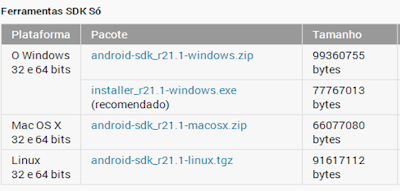




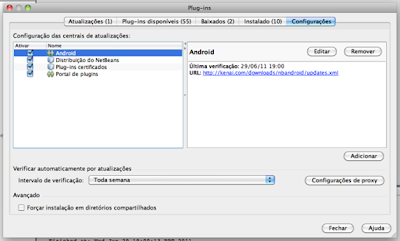





Nenhum comentário:
Postar um comentário